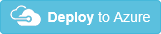Service Bus-névtér létrehozása témakörrel, előfizetéssel és szabmánnyal Egy Azure Resource Manager-sablon használatával
Ez a cikk bemutatja, hogyan használható egy Azure Resource Manager-sablon, amely egy Service Bus-névteret hoz létre egy témakör, előfizetés és szabály (szűrő) használatával. A cikk bemutatja, hogyan adhatja meg, hogy mely erőforrások legyenek üzembe helyezve, és hogyan határozhatja meg az üzembe helyezés végrehajtásakor megadott paramétereket. Ezt a sablont saját üzembe helyezési műveleteihez is használhatja, vagy akár igényeinek megfelelően testre is szabhatja
A sablonok létrehozásáról további információkat az Authoring Azure Resource Manager templates (Azure Resource Manager-sablonok készítése) című témakörben talál.
Az Azure-erőforrások elnevezési konvencióinak gyakorlatáról és mintáiról további információt az Azure-erőforrások ajánlott elnevezési konvenciói című témakörben talál.
A teljes sablonért tekintse meg a Service Bus-névteret témakörrel, előfizetéssel és szabálysablonnal .
Feljegyzés
Az alábbi Azure Resource Manager-sablonok letölthetők és üzembe helyezhetők.
- Service Bus-névtér létrehozása üzenetsorral és engedélyezési szabállyal
- Service Bus-névtér létrehozása üzenetsorral
- Service Bus-névtér létrehozása
- Service Bus-névtér létrehozása témakörrel és előfizetéssel
A legújabb sablonok kereséséhez látogasson el az Azure Rövid útmutatósablonok gyűjteménybe, és keressen rá a Service Busra.
Mit telepít?
Ezzel a sablonnal egy Service Bus-névteret helyez üzembe témakörrel, előfizetéssel és szabálysal (szűrővel).
A Service Bus-témakörök és -előfizetések egy-a-többhöz típusú kommunikációt biztosítanak közzétételi/előfizetési mintában. Témakörök és előfizetések használatakor az elosztott alkalmazások összetevői nem kommunikálnak közvetlenül egymással, hanem közvetítőként működő témakörön keresztül váltanak üzeneteket. Egy témakör előfizetése hasonlít egy virtuális üzenetsorra, amely a témakörbe küldött üzenetek másolatait fogadja. Az előfizetés szűrője lehetővé teszi, hogy megszűrje, hogy a témakörnek küldött üzenetek mely üzenetek jelenjenek meg egy adott témakör-előfizetésben.
Mik azok a szabályok (szűrők)?
Sok esetben az adott jellemzőkkel rendelkező üzeneteket különböző módokon kell feldolgozni. Az egyéni feldolgozás engedélyezéséhez úgy konfigurálhatja az előfizetéseket, hogy megkeresse az adott tulajdonságokkal rendelkező üzeneteket, majd módosítsa ezeket a tulajdonságokat. Bár a Service Bus-előfizetések az összes, a témakörnek küldött üzenetet látják, ezek egy részét csak a virtuális előfizetési üzenetsorba másolhatja. Ez előfizetési szűrőkkel történik. A szabályokról (szűrőkről) további információt a Szabályok és műveletek című témakörben talál.
Az automatikus üzembe helyezéshez kattintson az alábbi gombra:
Paraméterek
Az Azure Resource Managerrel adja meg a sablon üzembe helyezésekor megadni kívánt értékek paramétereit. A sablonban található egy Parameters nevű rész, amely magába foglalja az összes paraméterértéket. Adjon meg egy paramétert azoknak az értékeknek, amelyek az üzembe helyezendő projekttől vagy a környezettől függően változnak. Ne adjon meg olyan paramétereket olyan értékhez, amelyek nem változnak. A sablonban minden egyes paraméterérték az üzembe helyezendő erőforrások megadásához lesz felhasználva.
A sablon a következő paramétereket határozza meg:
serviceBusNamespaceName
A létrehozandó Service Bus-névtér neve.
"serviceBusNamespaceName": {
"type": "string"
}
serviceBusTopicName
A Service Bus-névtérben létrehozott témakör neve.
"serviceBusTopicName": {
"type": "string"
}
serviceBusSubscriptionName
A Service Bus-névtérben létrehozott előfizetés neve.
"serviceBusSubscriptionName": {
"type": "string"
}
serviceBusRuleName
A Service Bus-névtérben létrehozott szabály(szűrő) neve.
"serviceBusRuleName": {
"type": "string",
}
serviceBusApiVersion
A sablon Service Bus API-verziója.
"serviceBusApiVersion": {
"type": "string",
"defaultValue": "2017-04-01",
"metadata": {
"description": "Service Bus ApiVersion used by the template"
}
Üzembe helyezendő erőforrások
Létrehoz egy szabványos Service Bus-névteret üzenetkezelés típusú, témakörrel, előfizetéssel és szabályokkal.
"resources": [{
"apiVersion": "[variables('sbVersion')]",
"name": "[parameters('serviceBusNamespaceName')]",
"type": "Microsoft.ServiceBus/Namespaces",
"location": "[variables('location')]",
"sku": {
"name": "Standard",
},
"resources": [{
"apiVersion": "[variables('sbVersion')]",
"name": "[parameters('serviceBusTopicName')]",
"type": "Topics",
"dependsOn": [
"[concat('Microsoft.ServiceBus/namespaces/', parameters('serviceBusNamespaceName'))]"
],
"properties": {
"path": "[parameters('serviceBusTopicName')]"
},
"resources": [{
"apiVersion": "[variables('sbVersion')]",
"name": "[parameters('serviceBusSubscriptionName')]",
"type": "Subscriptions",
"dependsOn": [
"[parameters('serviceBusTopicName')]"
],
"properties": {},
"resources": [{
"apiVersion": "[variables('sbVersion')]",
"name": "[parameters('serviceBusRuleName')]",
"type": "Rules",
"dependsOn": [
"[parameters('serviceBusSubscriptionName')]"
],
"properties": {
"filterType": "SqlFilter",
"sqlFilter": {
"sqlExpression": "StoreName = 'Store1'",
"requiresPreprocessing": "false"
},
"action": {
"sqlExpression": "set FilterTag = 'true'"
}
}
}]
}]
}]
}]
A JSON szintaxisát és tulajdonságait a névterek, témakörök, előfizetések és szabályok című témakörben talál.
Az üzembe helyezést futtató parancsok
Ha üzembe kívánja helyezni ezeket az erőforrásokat az Azure-ban, be kell jelentkeznie az Azure-fiókba, és az Azure Resource Manager modult kell használnia. További információ az Azure Resource Manager Azure PowerShell-lel vagy Azure CLI-vel való használatáról:
- Azure-erőforrások kezelése az Azure PowerShell használatával
- Azure-erőforrások kezelése az Azure CLI használatával.
A következő példák feltételezik, hogy a fiókjában már létezik egy erőforráscsoport a megadott névvel.
PowerShell
New-AzureResourceGroupDeployment -Name \<deployment-name\> -ResourceGroupName \<resource-group-name\> -TemplateUri <https://raw.githubusercontent.com/azure/azure-quickstart-templates/master/quickstarts/microsoft.servicebus/servicebus-create-topic-subscription-rule/azuredeploy.json>
Azure CLI
az deployment group create -g \<my-resource-group\> --template-uri <https://raw.githubusercontent.com/azure/azure-quickstart-templates/master/quickstarts/microsoft.servicebus/servicebus-create-topic-subscription-rule/azuredeploy.json>
Következő lépések
Az alábbi cikkekből megtudhatja, hogyan kezelheti ezeket az erőforrásokat:
Visszajelzés
Hamarosan elérhető: 2024-ben fokozatosan kivezetjük a GitHub-problémákat a tartalom visszajelzési mechanizmusaként, és lecseréljük egy új visszajelzési rendszerre. További információ: https://aka.ms/ContentUserFeedback.
Visszajelzés küldése és megtekintése a következőhöz: